
Ogni volta che colleghiamo un dispositivo per la prima volta, sia esso iPhone, iPad o iPod touch al nostro computer, qualcosa che sta diventando sempre meno, sia iTunes che il nostro dispositivo ci mostrano un messaggio che chiede il permesso di considerare attendibile il dispositivo, un'autorizzazione che consente l'accesso a tutti i contenuti del nostro account.
Apple ci consente di utilizzare il nostro account Apple su un massimo di 10 dispositivi, di cui possono essere al massimo 5 computer, quindi se rinnoviamo regolarmente i nostri dispositivi, è molto probabile che sia conveniente aggiornare il numero di dispositivi associati ad iTunes, per evitare di incontrare qualche spiacevole sorpresa quando meno ce lo aspettiamo esso.
Questo record non è immagazzinato nella nostra attrezzatura, piuttosto risiede sui server di Apple. Se intendiamo vendere uno qualsiasi dei dispositivi che abbiamo associato al nostro ID Apple, dobbiamo revocare l'autorizzazione per impedire, incidentalmente, che quel dispositivo abbia accesso a tutti i contenuti associati al nostro ID. Per sapere quali sono i dispositivi associati al nostro account, per questo dobbiamo eseguire i seguenti passaggi:
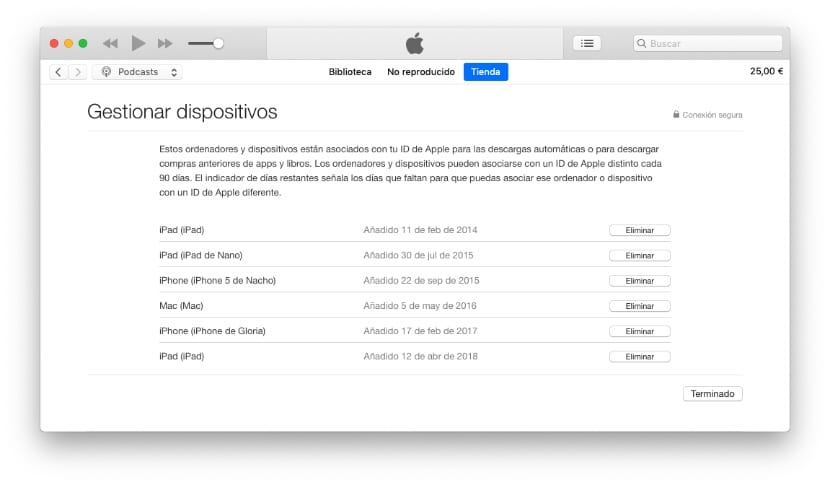
- Noi apriamo iTunes.
- Andiamo in alto Account> Visualizza il mio account.
- A quel punto, iTunes ci chiederà la password del nostro account.
- Nella sezione, iTunes nel cloud, vengono visualizzati i dispositivi associati. Per vederlo, fare clic su Gestisci i dispositivi.
- Per eliminare il dispositivo che non vogliamo continuare associato al nostro ID Apple, dobbiamo fare clic su rimuovi.
- Stai attento con questo processo, come non chiede conferma in nessun momento.
Se non abbiamo tempo per ritirare l'autorizzazione prima di vendere un dispositivo, dobbiamo tenere presente che una volta che ci disconnettiamo da iCloud sul dispositivo, questo rimuove automaticamente anche il dispositivo da questo elenco e verrà incluso di nuovo se lo associamo nuovamente al nostro ID Apple.
